Gesturile de amprentă au existat de ceva vreme. Majoritatea dispozitivelor, cum ar fi Google Pixel, prezintă un singur gest de glisare în jos pe scanerul de amprentă pentru a dezvălui nuanța de notificare. Alți producători precum Motorola au mers mai departe, cu ideea de a înlocui complet bara de navigare. De exemplu, pe Moto G5, puteți glisa la stânga pentru a vă întoarce, atingeți pentru a vă întoarce acasă și glisați spre dreapta pentru aplicațiile dvs. recente. Deci, când Android Oreo a venit la fața locului, mulți utilizatori se așteptau ca capacitatea de a personaliza gesturile de amprentă să vină ca o caracteristică nativă în sistemul de operare. În timp ce Android Oreo a venit cu o mulțime de funcții noi, personalizarea gesturilor de amprentă nu a fost una dintre ele. Ei bine, nu vă faceți griji, pentru că dacă dețineți un dispozitiv Android Oreo și doriți să obțineți mai mult din senzorul de amprentă de pe dispozitivul dvs., citiți în timp ce vă aducem cum să personalizați gesturile de amprentă pe dispozitivul dvs. Android Oreo:
Personalizați gesturile de amprentă pe Android Oreo
Notă: Următoarea metodă necesită ca dispozitivele să ruleze pe Android Oreo 8.0. Am încercat-o pe Nexus 5X și Pixel, ambele rulând Android Oreo 8.0, și a funcționat bine.
- Pentru a începe, descărcați fișierul Gesturi de amprentă-Selfie și poze secrete (gratuit) de aici pe dispozitiv.
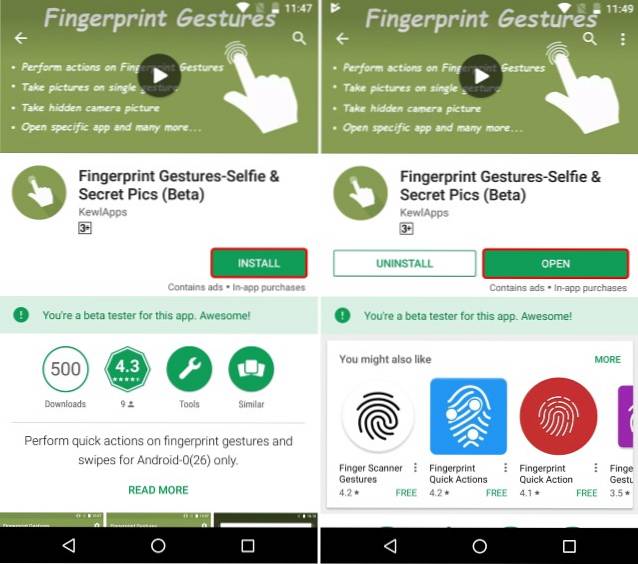
- După ce ați descărcat aplicația, accesați Setări -> Accesibilitate. Sub titlul „Servicii descărcate”, atingeți „FingerprintGestures: Service”. În noua pagină care se deschide, activați comutatorul pentru a activa serviciul Fingerprint Gesture.
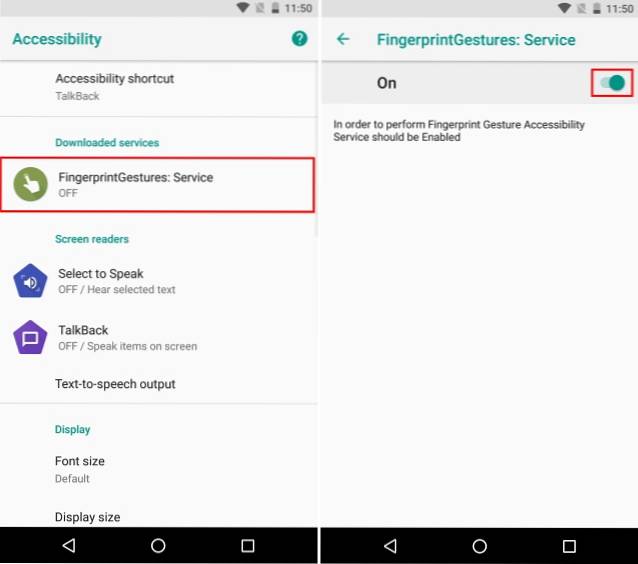
- Acum că ați activat serviciul, deschide aplicația Fingerprint Gestures. Vi se va prezenta un meniu pentru a personaliza diferitele acțiuni. Gesturile incluse glisează în sus, în jos, la stânga sau la dreapta pe senzorul de amprentă.
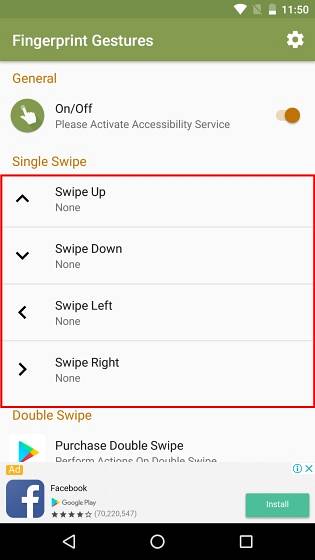
- Pentru a atribui o anumită acțiune unui gest de glisare, apăsați pe intrarea gestului respectiv. Acum vi se va prezenta un pentru a selecta dintre toate acțiunile disponibile. Folosind aplicația, puteți selecta o singură glisare pentru a reveni, a merge la ecranul de pornire, a comuta la ultima aplicație, a derula ecranul în sus și în jos și multe altele. În plus, aplicația are și suport pentru Tasker, pe care îl puteți utiliza pentru a crea acțiuni automatizate. Selectați acțiunea preferată din listă.
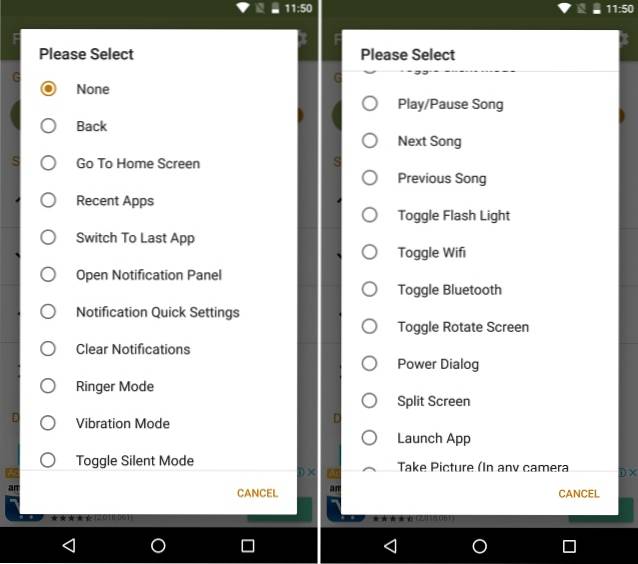
- În mod similar, puteți atribuiți diferite acțiuni fiecărui tip de glisare pe senzorul de amprentă. De exemplu, în cazul meu, am setat glisările în sus și în jos pentru a fi utilizate pentru a derula ecranul, în timp ce glisarea din stânga pentru a merge la ecranul de pornire și glisarea din dreapta pentru a comuta la ultima aplicație.
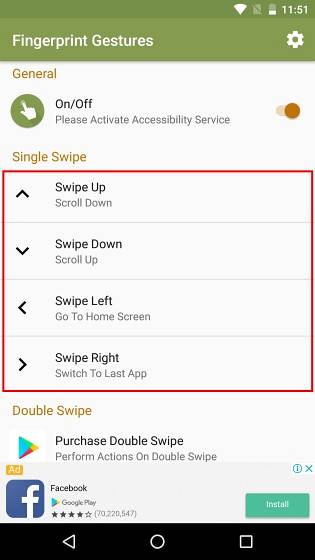
- În plus, atingând pictograma roată în colțul din dreapta sus vă va duce la meniul de setări al aplicației. Aici puteți activa notificarea constantă a aplicației, care o va ajuta să păstreze în memoria sistemului. Mai mult, puteți alege să activați un feedback de vibrații la utilizarea gesturilor stabilite.
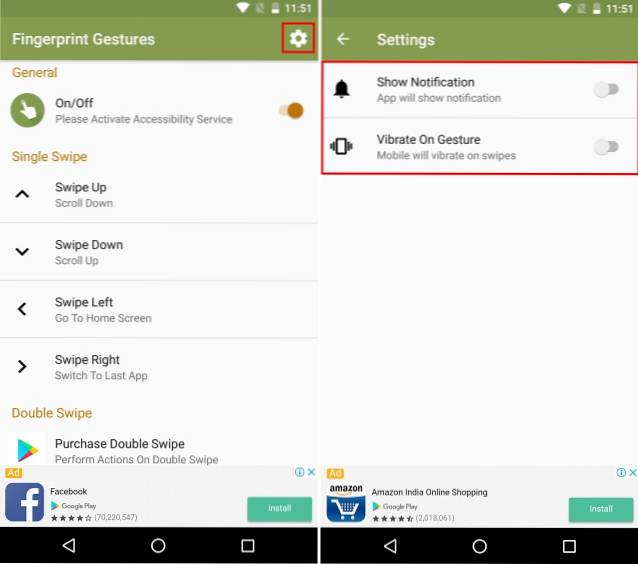
VEZI ȘI: Cum să verifici asistența Project Treble pe dispozitivul tău Android Oreo
Faceți mai multe cu gesturile de amprentă pe dispozitivul dvs. Android Oreo
Gesturile de amprentă se dovedesc cu siguranță o modalitate mai ușoară de a efectua sarcini normale. Spre deosebire de utilizarea barei de navigare sau parcurgerea diferitelor meniuri, puteți utiliza doar un singur senzor de amprentă pe dispozitiv pentru a îndeplini toate aceste sarcini. Dar asta simt eu despre gesturile de amprentă. Ce părere ai despre gesturile de amprentă? Ați personalizat gesturile de amprentă pe dispozitivul dvs. Android Oreo? Spuneți-ne în secțiunea de comentarii de mai jos.
 Gadgetshowto
Gadgetshowto


![5050 de ani în 150 de secunde [Video]](https://gadgetshowto.com/storage/img/images_1/5050-years-in-150-seconds-[video].jpg)
